Google WiFiでメッシュネットワークを構築する手順

 この記事では、複数の Google WiFi や OnHub でメッシュネットワークを構築する手順をご紹介します。そもそもメッシュネットワークとは、親機となる Wi-Fi ルーターの SSID とパスワードを子機となる Wi-Fi ルーターでも共有するネットワークの構築方法で、接続するスマートフォンは親機の SSID とパスワードを登録しておくだけで自動で最適な Wi-Fi 電波を発しているルーターに接続し、安定したネットワークを利用することができます。Google が昨年販売した Google WiFi では、複数を用いることで 1 台を親機として残りを子機に設定し、メッシュネットワークを構築することができます。また Google のメッシュネットワークは OnHub を用いて行うことも可能です。私は以前より TP-Link 版の OnHub を持っているので、そこに Google WiFi を買い足してそれを子機としたメッシュネットワークの構築にチャレンジしてみました。実際の方法はそこまで難しくありませんが、Google が提供している OnHub と Google WiFi 用の管理アプリ「Google WiFi」が日本語に対応していないことから、英語に不慣れな方にとってはちょっと厄介です。手順は以下の通り。ちなみに既に親機に Wi-Fi ネットワークに接続している前提です。①まずは Google WiFi に電源ケーブルと LAN を接続します。②Google WiFi アプリを起動して画面上部の 3 つのタブから一番左の歯車アイコンタブに切り替え、「Network Setting」をタップします。
この記事では、複数の Google WiFi や OnHub でメッシュネットワークを構築する手順をご紹介します。そもそもメッシュネットワークとは、親機となる Wi-Fi ルーターの SSID とパスワードを子機となる Wi-Fi ルーターでも共有するネットワークの構築方法で、接続するスマートフォンは親機の SSID とパスワードを登録しておくだけで自動で最適な Wi-Fi 電波を発しているルーターに接続し、安定したネットワークを利用することができます。Google が昨年販売した Google WiFi では、複数を用いることで 1 台を親機として残りを子機に設定し、メッシュネットワークを構築することができます。また Google のメッシュネットワークは OnHub を用いて行うことも可能です。私は以前より TP-Link 版の OnHub を持っているので、そこに Google WiFi を買い足してそれを子機としたメッシュネットワークの構築にチャレンジしてみました。実際の方法はそこまで難しくありませんが、Google が提供している OnHub と Google WiFi 用の管理アプリ「Google WiFi」が日本語に対応していないことから、英語に不慣れな方にとってはちょっと厄介です。手順は以下の通り。ちなみに既に親機に Wi-Fi ネットワークに接続している前提です。①まずは Google WiFi に電源ケーブルと LAN を接続します。②Google WiFi アプリを起動して画面上部の 3 つのタブから一番左の歯車アイコンタブに切り替え、「Network Setting」をタップします。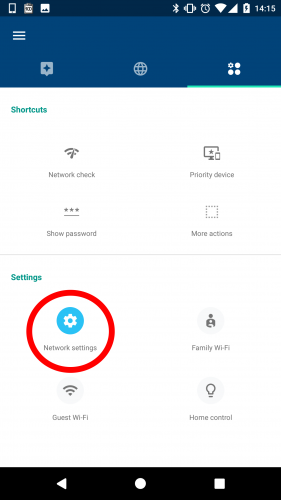 ③Setting 画面が表示されるので「WiFi points」をタップします
③Setting 画面が表示されるので「WiFi points」をタップします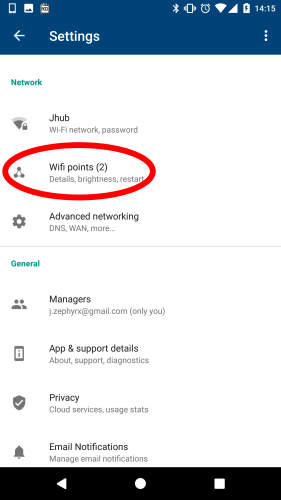 ③「WiFi points」ページ一番下の「ADD WIFI POINT」をタップします
③「WiFi points」ページ一番下の「ADD WIFI POINT」をタップします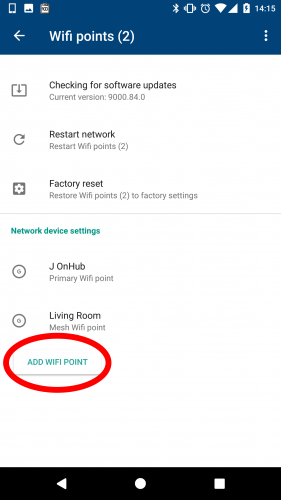 ④あとは画面の指示に従って「NEXT」などをタップして進んでいくだけです。途中で設定する子機を置く部屋名を問われるので任意の部屋名をタップして設定します。
④あとは画面の指示に従って「NEXT」などをタップして進んでいくだけです。途中で設定する子機を置く部屋名を問われるので任意の部屋名をタップして設定します。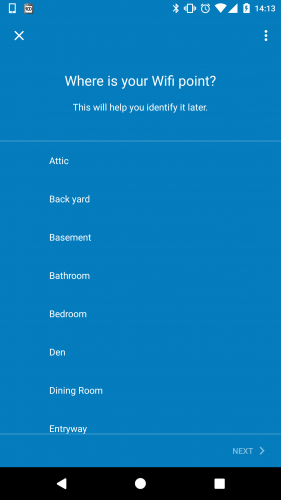 ⑤自動で設定が可能な Google WiFi が検索されるので、見つかったら画面の指示に従って Google Wifi の QR コードをスマートフォンアプリで読み取ります。⑥自動で親機の設定内容が読み込まれ完了です。英語が不慣れな方でも「ADD WIFI POINT」までたどり着ければそれなりに簡単にメッシュネットワークを設定することが可能です。これから Google WiFi の購入を検討されている方は特に参考にしてください。
⑤自動で設定が可能な Google WiFi が検索されるので、見つかったら画面の指示に従って Google Wifi の QR コードをスマートフォンアプリで読み取ります。⑥自動で親機の設定内容が読み込まれ完了です。英語が不慣れな方でも「ADD WIFI POINT」までたどり着ければそれなりに簡単にメッシュネットワークを設定することが可能です。これから Google WiFi の購入を検討されている方は特に参考にしてください。
■関連記事
米国のAmazonに「Google WiFi」が再入荷
Sony、「News Suite」の定時ニュース通知機能を改善
「Huawei P10 Lite」がオランダで発見される
local_offerjuggly.cn
国内・海外のAndroid(アンドロイド)スマートフォン・タブレットに関するニュースや情報、AndroidアプリのレビューやWEBサービスの活用、Android端末の紹介などをお届けする個人運営ブログ
ウェブサイト: http://juggly.cn/
TwitterID: juggly
- ガジェット通信編集部への情報提供はこちら
- 記事内の筆者見解は明示のない限りガジェット通信を代表するものではありません。

